
1.创建钣金文件
选择“菜单(M)”→“文件(F)”→“新建(N)…”,或者单击“主页”选项卡中的“新建”按钮 ,打开“新建”对话框。在“模型”列表框中,选择“NX钣金”模板。在“名称”文本框中输入“ercizhewan”,单击
,打开“新建”对话框。在“模型”列表框中,选择“NX钣金”模板。在“名称”文本框中输入“ercizhewan”,单击 按钮,进入UG NX 10.0钣金设计环境。
按钮,进入UG NX 10.0钣金设计环境。
2.预设置NX钣金参数
选择“菜单(M)”→“首选项(P)”→“钣金(H)…”,打开如图3-45所示的“钣金首选项”对话框,设置“材料厚度”为3,“折弯半径”为3,“让位槽深度”和“宽度”均为3,“中性因子值”为0.33,其他参数采用默认设置。
3.创建基本突出块特征
(1)选择“菜单(M)”→“插入(S)”→“突出块(B)”,或者单击“主页”选项卡“基本”面组上“突出块”按钮 ,打开如图3-46所示“突出块”对话框。
,打开如图3-46所示“突出块”对话框。
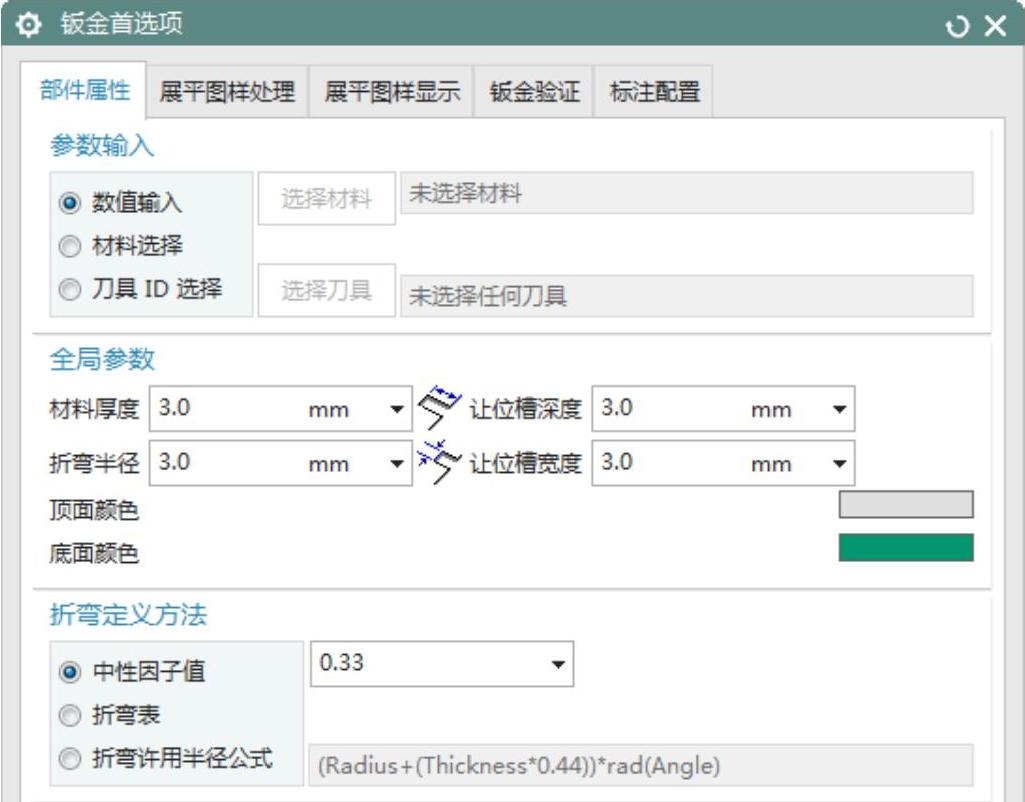
图3-45 “钣金首选项”对话框
(2)单击“绘制截面”按钮 ,选取XC-YC平面为草图绘制面,绘制轮廓草图,如图3-47所示。单击“完成”
,选取XC-YC平面为草图绘制面,绘制轮廓草图,如图3-47所示。单击“完成” 图标,草图绘制完毕。
图标,草图绘制完毕。
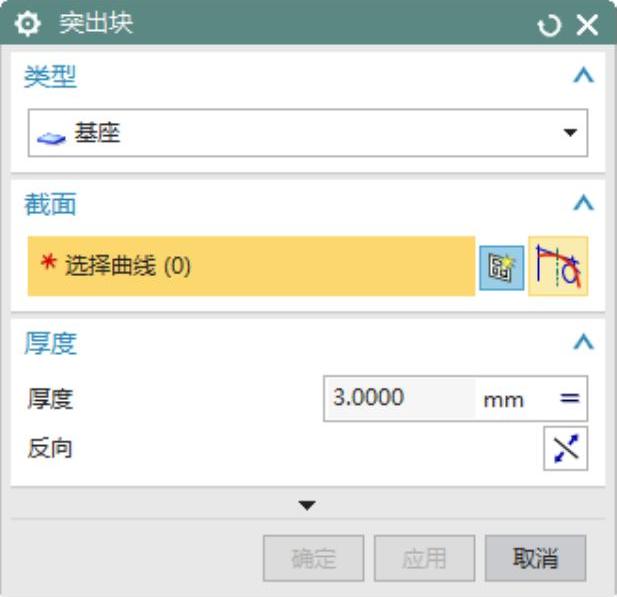
图3-46 “突出块”对话框
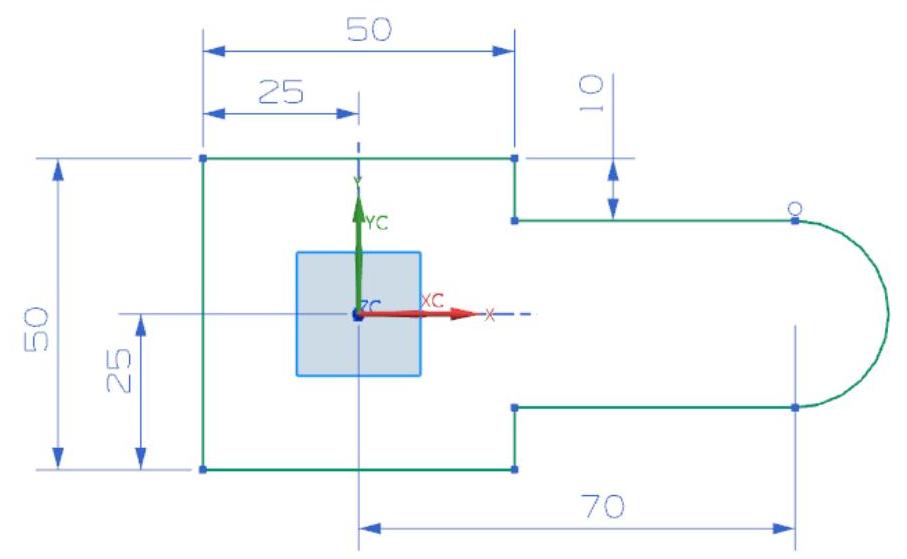
图3-47 轮廓草图
(3)在“突出块”对话框中单击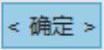 按钮创建基本突出块特征,如图3-48所示。
按钮创建基本突出块特征,如图3-48所示。
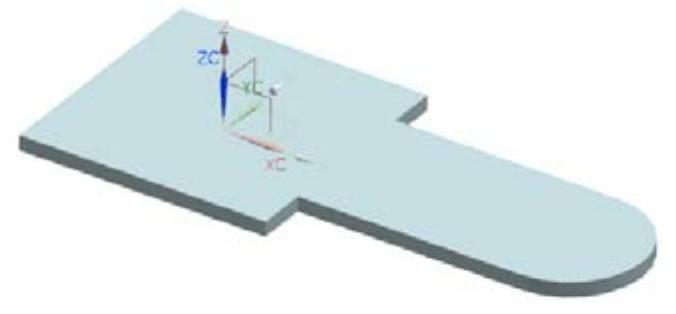
图3-48 创建基本突出块特征
4.创建第一次折弯
(1)选择“菜单(M)”→“插入(S)”→“折弯(N)”→“二次折弯(O)”,或者单击“主页”选项卡“折弯”面组上“更多”库下的“二次折弯”按钮 ,打开如图3-49所示“二次折弯”对话框。在内嵌选项中选择“材料内侧”,在参考高度中选择“内部”,并设置高度值为20。
,打开如图3-49所示“二次折弯”对话框。在内嵌选项中选择“材料内侧”,在参考高度中选择“内部”,并设置高度值为20。
(2)在“二次折弯”对话框栏单击 图标,进入草图绘制界面,选择如图3-50所示的草绘平面。
图标,进入草图绘制界面,选择如图3-50所示的草绘平面。
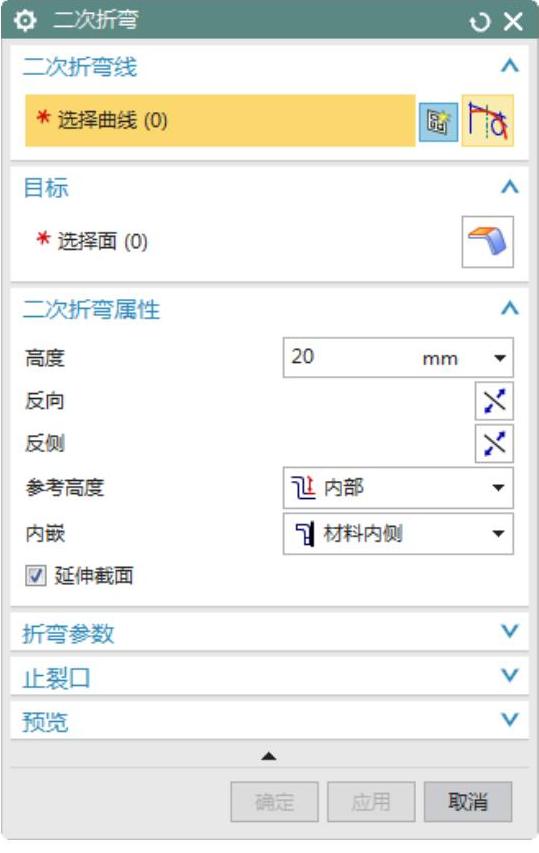
图3-49 “二次折弯”对话框
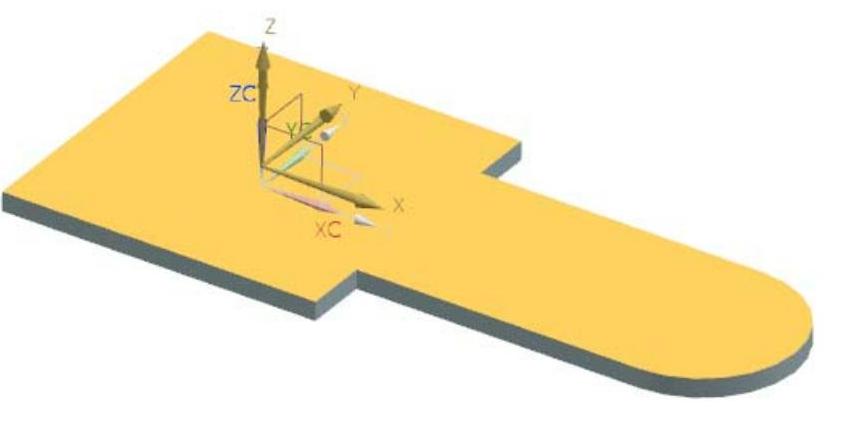
图3-50 二次折弯轮廓草绘平面
(3)绘制如图3-51所示的轮廓。单击“完成” 图标,草图绘制完毕。
图标,草图绘制完毕。
(4)在“二次折弯”对话框栏中单击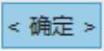 按钮,创建如图3-52所示的二次折弯。(www.xing528.com)
按钮,创建如图3-52所示的二次折弯。(www.xing528.com)
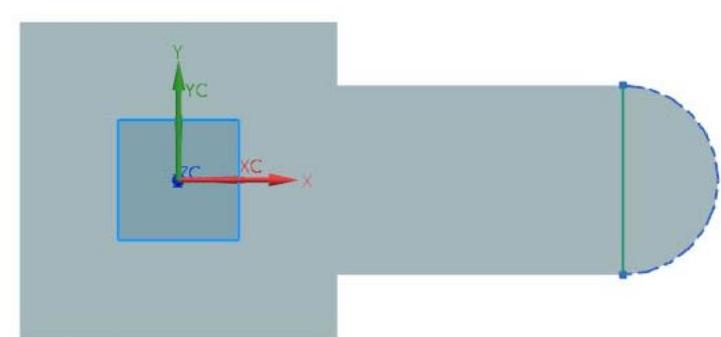
图3-51 轮廓草图
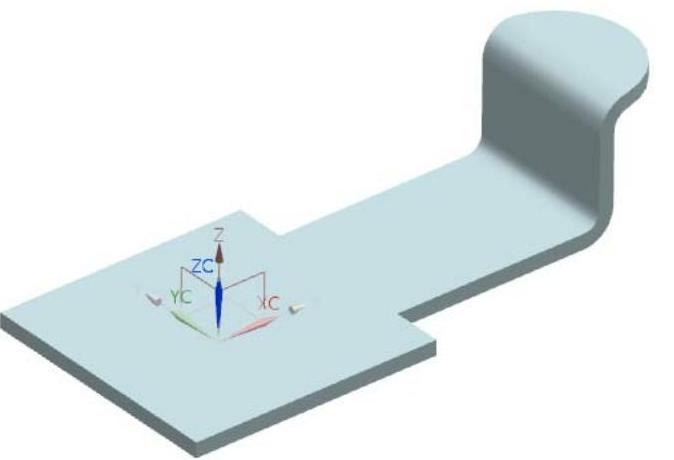
图3-52 二次折弯
5.创建二次折弯
(1)选择“菜单(M)”→“插入(S)”→“折弯(N)”→“二次折弯(O)”,或者单击“主页”选项卡“折弯”面组上“更多”库下的“二次折弯”按钮 ,打开如图3-49所示“二次折弯”对话框,在“内嵌”选项中选择“材料外侧”,在“参考高度”中选择“外部”。取消勾选
,打开如图3-49所示“二次折弯”对话框,在“内嵌”选项中选择“材料外侧”,在“参考高度”中选择“外部”。取消勾选 复选框,并设置“高度”值为20,如图3-53所示。
复选框,并设置“高度”值为20,如图3-53所示。
(2)在“二次折弯”对话框中单击 图标,进入草图绘制界面,选择如图3-54所示的草绘平面。
图标,进入草图绘制界面,选择如图3-54所示的草绘平面。
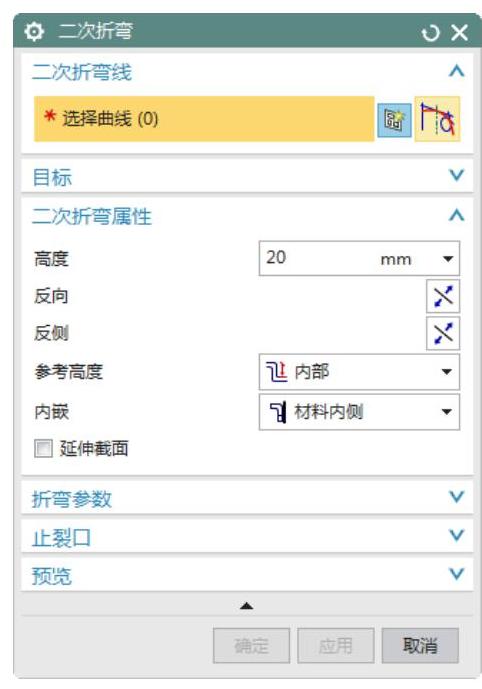
图3-53 “二次折弯”对话框
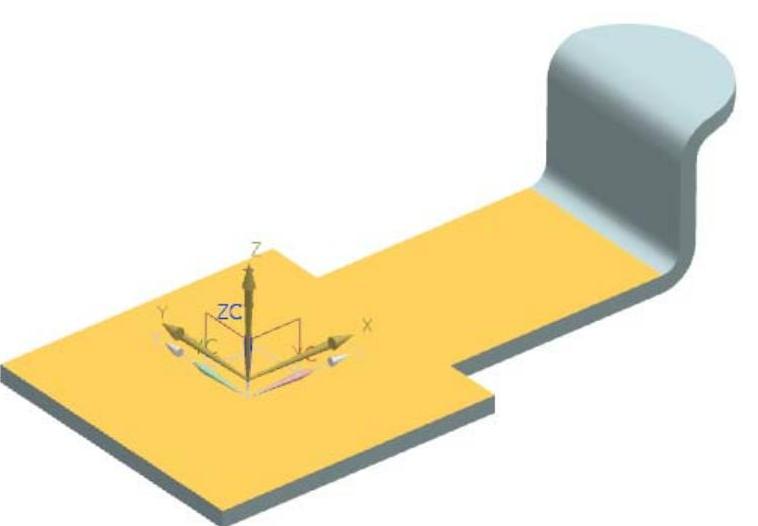
图3-54 二次折弯轮廓草绘平面
(3)绘制如图3-55所示的轮廓。单击“完成” 图标,草图绘制完毕。
图标,草图绘制完毕。
(4)在“二次折弯”对话框中单击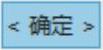 按钮,创建如图3-56所示的二次折弯。
按钮,创建如图3-56所示的二次折弯。
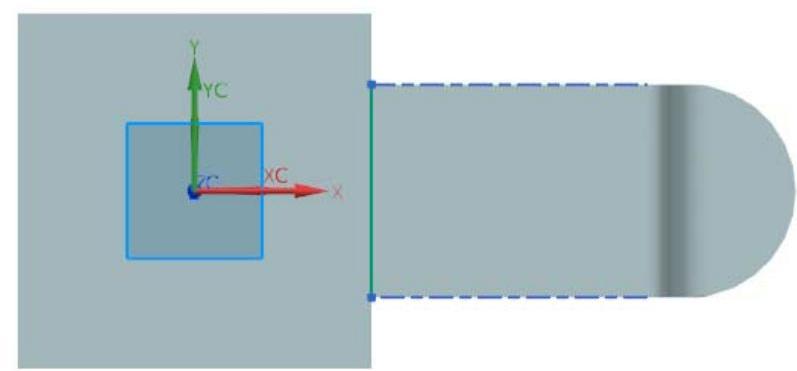
图3-55 轮廓草图
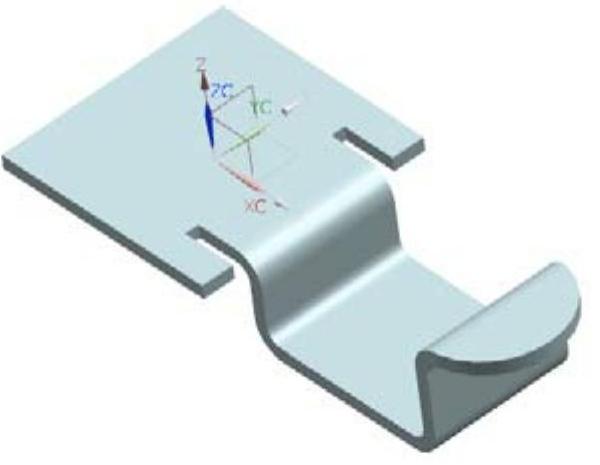
图3-56 二次折弯
6.编辑二次折弯
(1)在视图区中选中如图3-57所示的二次折弯,双击鼠标左键,打开“二次折弯”对话框。
(2)在“二次折弯”对话框中,勾选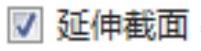 复选框。单击
复选框。单击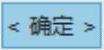 按钮,更改后的二次折弯如图3-58所示。
按钮,更改后的二次折弯如图3-58所示。
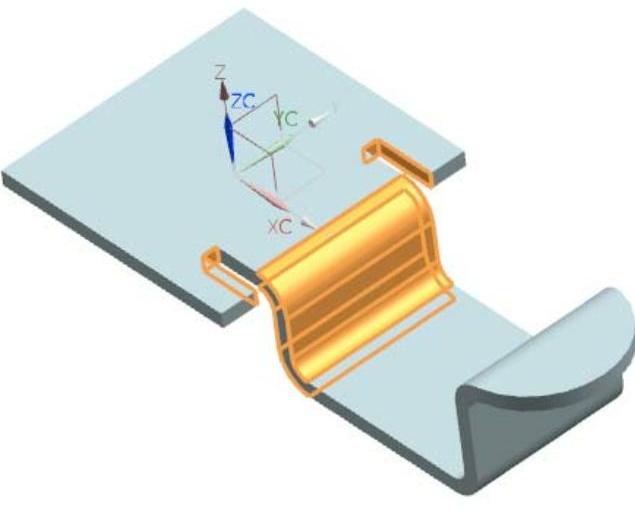
图3-57 选择二次折弯进行编辑
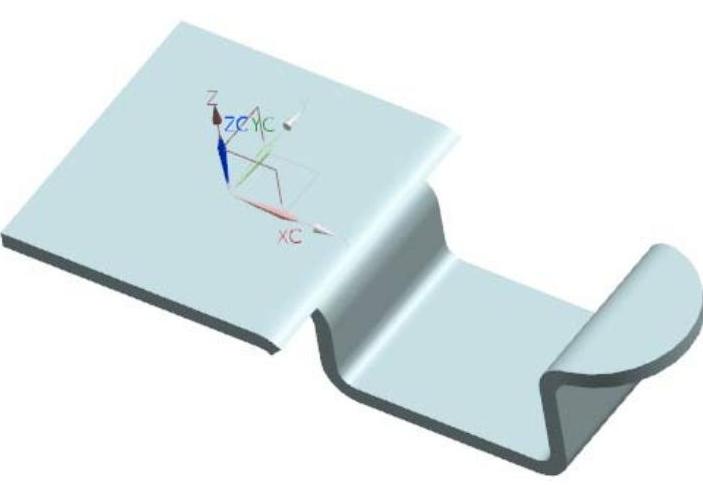
图3-58 编辑后的二次折弯
免责声明:以上内容源自网络,版权归原作者所有,如有侵犯您的原创版权请告知,我们将尽快删除相关内容。




